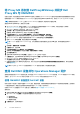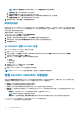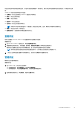Users Guide
注: 请确保您在查找类型下拉列表中为所有 Dell EMC 设备类型选择相同的查找模式。
c. 在查找间隔(秒)下输入查找间隔(以秒为单位)。
d. 在运行状况间隔(秒)下输入运行状况间隔(以秒为单位)。
e. 在监测下拉列表中,选择是以使用度量指标监测,如果您不想使用度量指标监测,则选择否。
f. 在度量指标间隔(秒)下输入度量指标间隔(以秒为单位)。
8. 要保存您的设置,请单击应用,或单击取消取消操作。
解决同步错误
列出尚未与 OMIMSSC 同步的 Dell EMC 设备及其 IP 地址。由于无效的凭据、无效的 HTTPS 端口号、无效的 SNMP 端口号或无效的
团体字符串,在 Operations Manager 中同步查找到的 Dell EMC 设备可能会失败。由于此类错误,从 OMIMSSC 查找设备失败。要解
决同步错误,请确保提供相关凭据。
要解决同步错误,请执行以下操作:
1. 在 OMIMSSC 中,单击监测,然后单击解决同步错误。
窗口将显示同步失败的设备的 IP 地址列表。
2. 选择设备,然后选择设备凭据配置文件,或单击新建以创建新设备凭据配置文件。
3. 提供作业名称,如有必要选择转至作业列表选项以在作业提交之后自动查看作业状态。
4. 单击完成提交作业。
从 OMIMSSC 删除 Dell EMC 设备
要从 OMIMSSC 删除 Dell EMC 设备,请执行以下步骤:
1. 登录 Operations Manager 控制台。
2. 在左下方窗格中,选择监测 > Dell EMC > Dell EMC OpenManage Integration 视图 > OpenManage Integration 仪表板。
此时会显示 Dell EMC OMIMSSC 登录页面。
3. 登录 OMIMSSC 并转至监测。选择以下您想删除的任何设备:
● 服务器
● 模块化系统
● 网络交换机
4. 选择要从 OMIMSSC 中删除的设备,然后单击删除。
所选设备将从 OMIMSSC 删除。
5. 触发从 OMIMSSC 删除 Dell EMC 设备需要几分钟来完成。
注: 如果从 Operations Manager 控制台触发删除,则需要一个查找周期才能删除对象。
查看 Dell EMC OMIMSSC 中的信息
您可以通过作业和日志页面查看在 OMIMSSC 中启动的活动的所有信息,以及作业的进度状态,及其子任务。此外,您还可以过滤
并查看某一特定类别的作业。您可以从 OMIMSSC 管理员门户和 OMIMSSC 查看作业。
● 运行中 — 显示当前正在运行或进行中状态的所有作业。
● 历史记录 — 显示所有过期运行的作业及其作业状态。
● 已计划 — 显示为将来日期和时间计划的所有作业。此外,您还可以取消已计划的作业。
● 通用日志 — 为指定用户名和控制台 FQDN 的每位用户显示 OMIMSSC 设备特定但不特定于某一个子任务的通用日志消息,以及
其他活动。
○ 设备日志 — 显示所有 OMIMSSC 设备特定的日志消息,如重新启动 OMIMSSC。
注: 您只可以从管理员门户查看设备日志消息。
○ 通用日志 — 显示通常跨运行、历史记录和计划选项卡中所列日志中的所有日志消息。这些日志特定于控制台和用户。
● Dell EMC OMIMSSC 管理员门户 — 显示从所有 OMIMSSC 用户启动的作业。
● OMIMSSC — 显示特定于用户和控制台的作业。
14 Dell EMC OMIMSSC